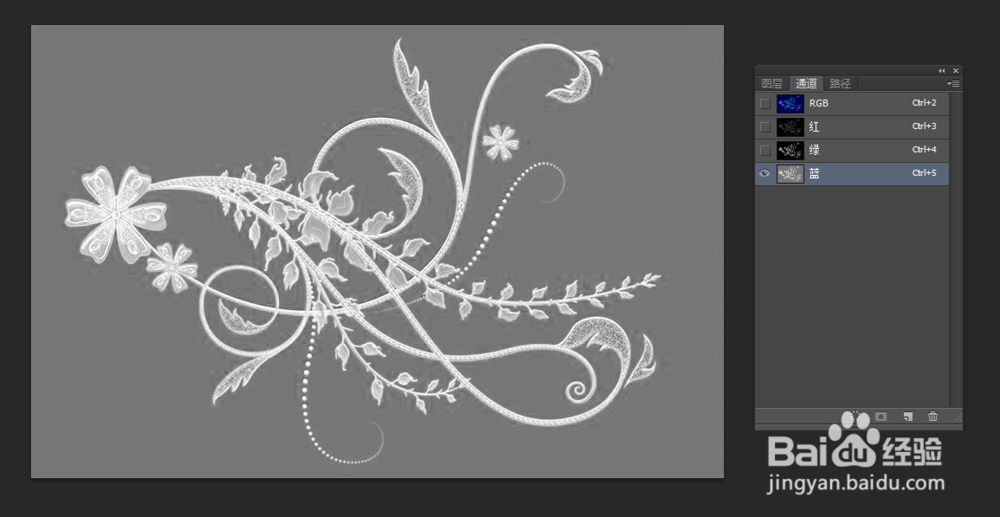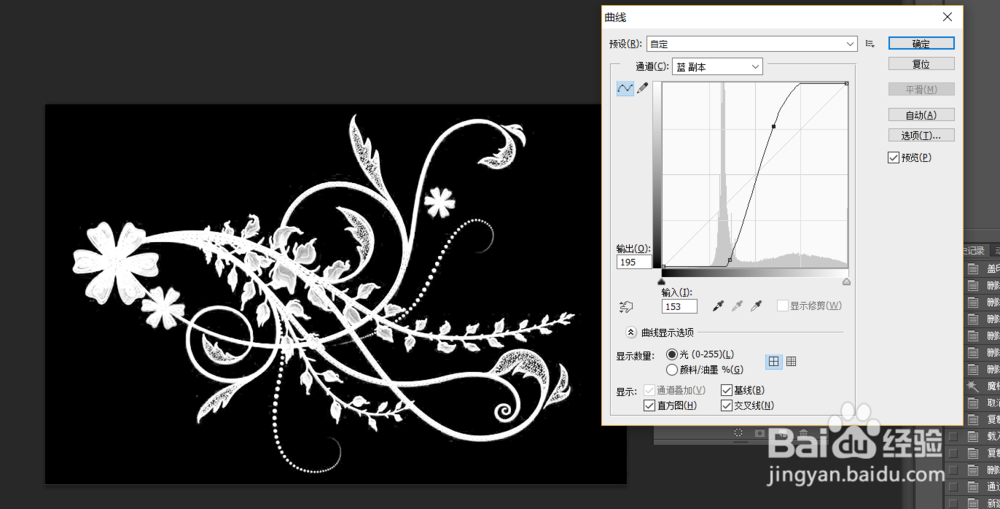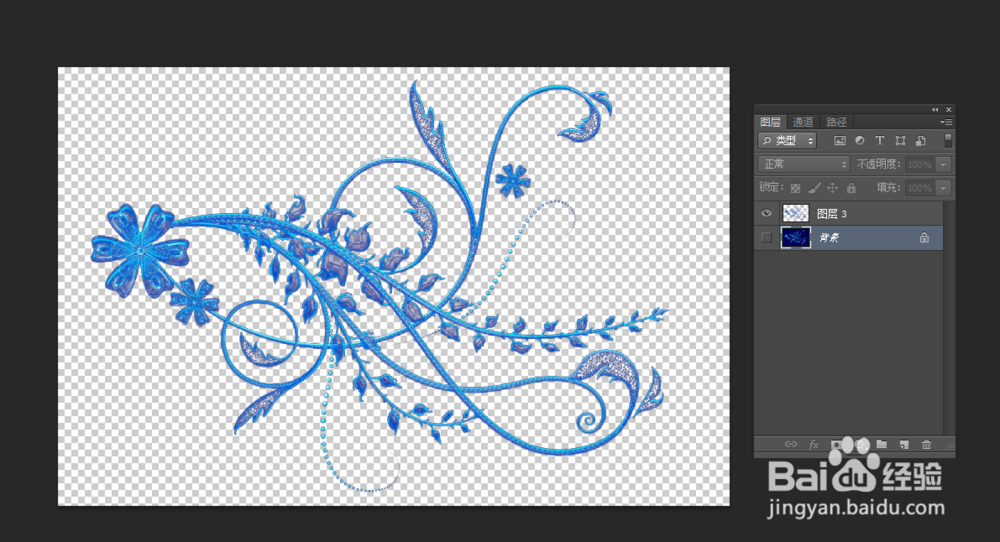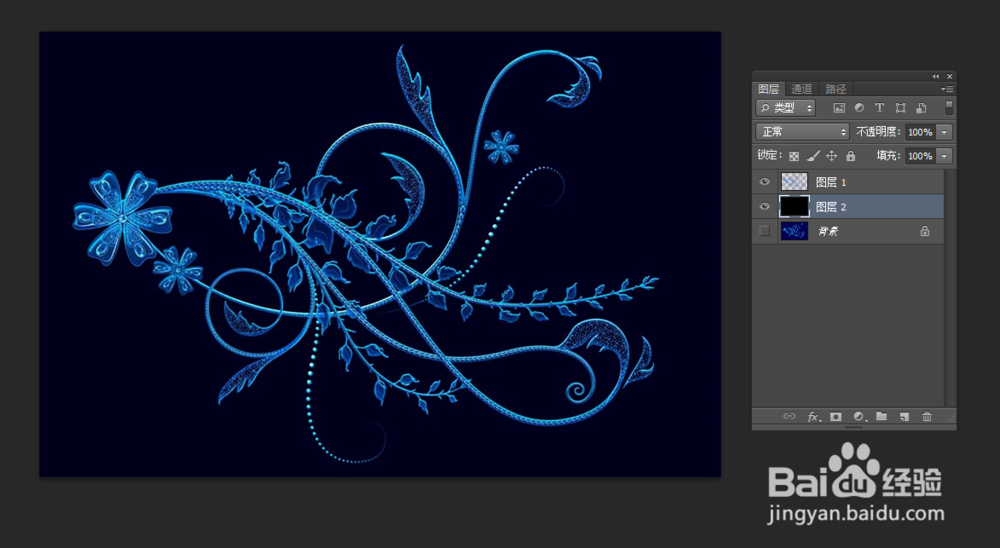使用ps通道抠图快速抠出花纹藤蔓
1、开始,先把图片拉到ps软件里面,然后打开通道
2、选中对比反差比较大的通道蓝色通道
3、按住ctrl键拖住蓝色通道到创建新通道按钮复制蓝色通道
4、选择复制的蓝色通道进行编辑,按住ctrl+M键调用曲线面板,把通道中黑的调更好,亮的调更亮,点击确定
5、按住ctrl键同时点击蓝色通道副本,这是会得到一个选区,点击背景图层,按快捷键ctrl+J复制选区到新建图层
6、在新建图层下方新建一个图层,填充黑色,抠图结束
声明:本网站引用、摘录或转载内容仅供网站访问者交流或参考,不代表本站立场,如存在版权或非法内容,请联系站长删除,联系邮箱:site.kefu@qq.com。
阅读量:36
阅读量:62
阅读量:69
阅读量:22
阅读量:41